Ismerje meg, hogyan lehet gyorsan átirányítani a mappa elérési útját a csoportházirendben
- Sokan biztosan szeretnének többet megtudni a csoportházirend-mappák átirányításáról.
- Bár nem egy rendkívül bonyolult folyamat, jobb, ha az informatikai rendszergazdákra és a szakemberekre bízza.
- Ha azonban saját kezűleg szeretné megtenni, ez az útmutató segít gyorsan elérni ezt.
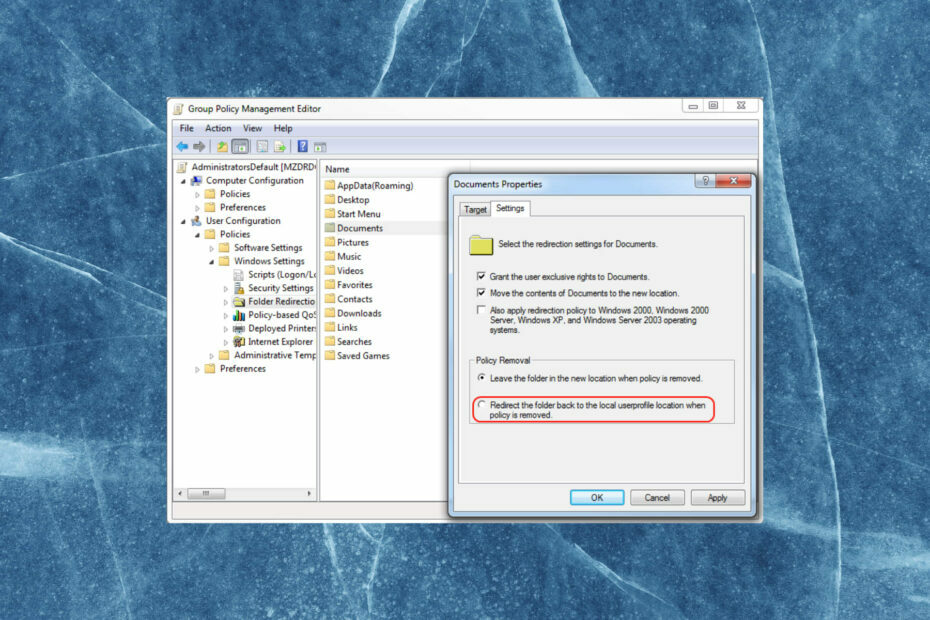
xTELEPÍTÉS A LETÖLTÉSI FÁJLRA KATTINTVA
- Töltse le a Fortect-et és telepítse a számítógépén.
- Indítsa el az eszköz beolvasási folyamatát hogy keressen olyan sérült fájlokat, amelyek a probléma forrásai.
- Kattintson a jobb gombbal Indítsa el a Javítást így az eszköz elindíthatja a rögzítési algoritmust.
- A Fortect-et letöltötte 0 olvasói ebben a hónapban.
Nyilvánvalóan érdekli Önt, hogy többet megtudjon a csoportházirend-szerkesztők működéséről, ezért azért jött ide, hogy még többet megtudjon a témáról.
És mint mindig, most is a legpontosabb információkat fogjuk nyújtani. Esetleg ezek is érdekelhetnek Csoportházirend-meghajtó-leképezés, így ezzel is foglalkoztunk.
Hogyan működik a csoportházirend-mappa átirányítása?
Mindenképpen tudnia kell, hogy a Windows Server 2012 R2 környezetben a felhasználók fájljainak átirányítása egy közös tárolóterületre néha a legpraktikusabb lépés.
Előfordulhat, hogy még mindig először tanulja az operációs rendszert, így a mappaátirányítás engedélyezése nem biztos, hogy olyan intuitív.
De ne aggódjon, mivel a Microsoft egyszerű és egyszerű módot kínál erre a domain vagy szervezeti egység szintjén, és lépésről lépésre is segítünk Önnek.
Mielőtt azonban ezt megtennénk, emlékeztetnünk kell arra, hogy a következőről is talál információt hogyan lehet blokkolni a csoportházirend-öröklést egy domainhez/OU-hoz itt.
Tehát minden további nélkül nézzük meg közelebbről, hogyan aktiválhatja a mappaátirányítást a Csoportházirend-szerkesztőben.
Hogyan telepíthetem/módosíthatom a mappa átirányítási útvonalait a csoportházirendben?
1. Ban ben Szerverkezelő, kattintsonEszközök, majd nyissa meg a Csoportházirend-kezelés szerkesztési engedéllyel rendelkező fiókbanCsoportházirend.
2. Kattintson a jobb gombbal Group Policy Objects OU és válassza ki Új, majd válasszon egy nevet.
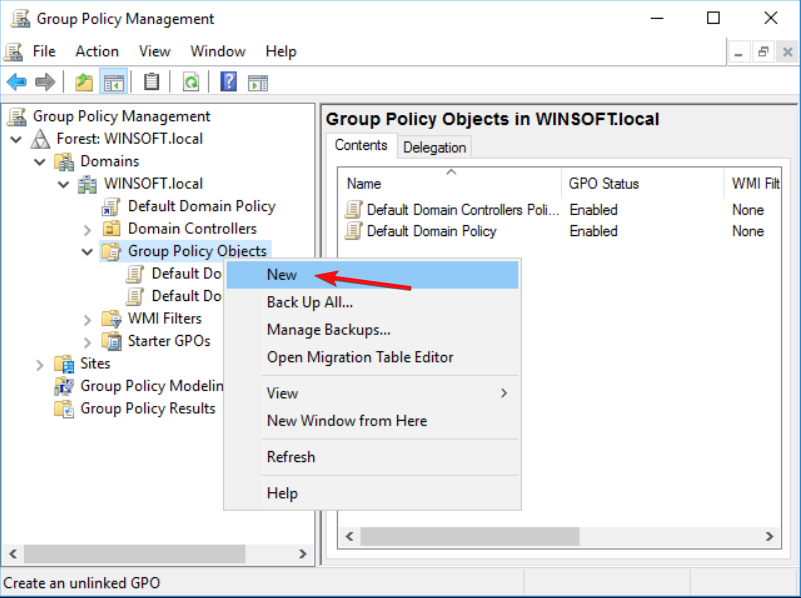
3. Kattintson a jobb gombbal arra a mappára, amelynek az elérési útját módosítani szeretné, majd kattintson a gombraTulajdonságok.
4. Válassza ki az átirányítási célt, majd kattintson a gombraAlkalmaz.
5. Vissza a Csoportházirend-kezelő konzol és kattintson a jobb gombbal egy domainre/egységre.
6. Válassza ki Meglévő csoportházirend-objektum összekapcsolása majd válassza ki a Csoportházirend-objektumamit most teremtett.
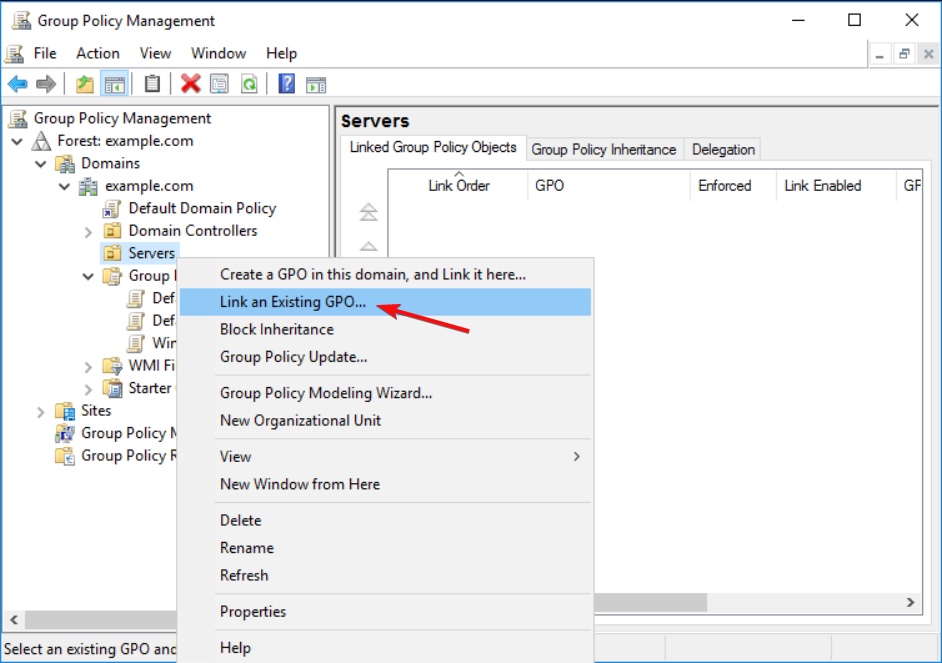
7. Fuss PowerShell, majd írja be a következő parancsot, és nyomja meg a gombot Belép: gpupdate /force
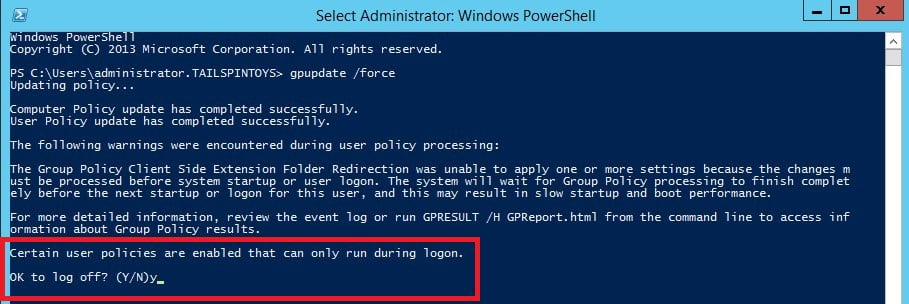
8. A módosítások életbe léptetéséhez ki kell jelentkeznie, majd újra be kell jelentkeznie, tehát nyomja meg a gombotYésBelép.
A csoportházirend-mappaútvonal-átirányítás végrehajtása egyszerű, és néhány percen belül elvégezhető a Csoportházirend-kezelés és egy parancssori eszköz segítségével.
Ha az új fájl nem jelenik meg, fontolja meg az új csoportházirend-objektumhoz való visszatérést, és ellenőrizze, hogy a fájl elérési útja helyes-e. Győződjön meg arról is, hogy a mappa, ahová átirányítja, valóban létezik.
A gyökérútvonal céljának megváltoztatásához kövesse pontosan ugyanazt a folyamatot felülről, és csak akkor módosítsa a célmappát, amikor ez a lépés megtörténik.
- A csoportházirend-beállítások visszaállítása Windows 10 és 11 rendszeren
- A Gpedit.msc nem található Windows 10 rendszeren? Itt van, hogyan engedélyezheti
- 5 módszer a csoportházirend kijavítására, ha az folyamatosan visszaáll
- 10 legjobb sávszélesség-monitor a Windows 10/11 rendszerhez [2023. évi útmutató]
Feltétlenül szükséges a csoportházirend-mappaútvonal-átirányítás végrehajtása?
Nem, ez nem valamiféle írott vagy akár íratlan szabály. Csoportházirend-mappa-átirányítást csak akkor kell végrehajtania, ha feltétlenül szükséges.
Ellenkező esetben sok esetben jobb a meglévő mappát használni, vagy hozzáférést biztosítani egy új mappához.
Ennek ellenére útmutatónkat használva kezdők is könnyedén teljesíthetik azt, feltéve, hogy megértik az érintett tényezőket is.
Ha több dolgot kell váltania, ne feledje, hogy törölhet és újra létrehozhat egy leképezett meghajtót a felhasználók számára.
A csere művelet felülírja a leképezett meghajtóhoz társított összes meglévő beállítást. Ha a hozzárendelt meghajtó nem létezik, a Csere művelet létrehozza a meghajtót.
Ennek ellenére Önt is érdekelheti hogyan kell telepíteni a csoportházirend-kezelő konzolt Windows 11 rendszeren.
Ne felejtsen el megjegyzést írni alább, ha ez a cikk segített a csoportházirend-mappa javításának átirányításában.
Továbbra is problémákat tapasztal?
SZPONSORÁLT
Ha a fenti javaslatok nem oldották meg a problémát, akkor számítógépén súlyosabb Windows-problémák léphetnek fel. Javasoljuk, hogy válasszon egy olyan all-in-one megoldást, mint pl Fortect a problémák hatékony megoldásához. A telepítés után egyszerűen kattintson a Megtekintés és javítás gombot, majd nyomja meg Indítsa el a Javítást.


